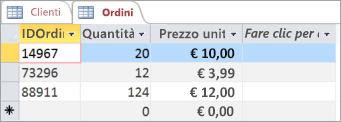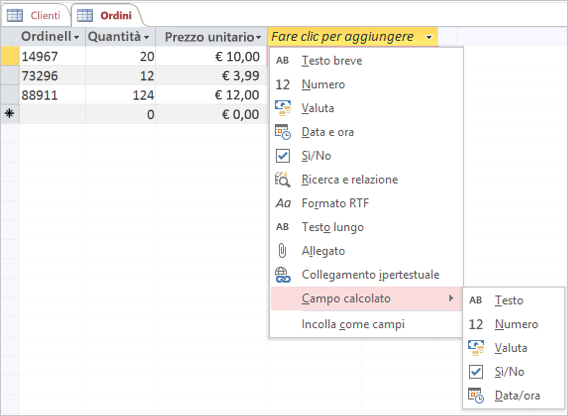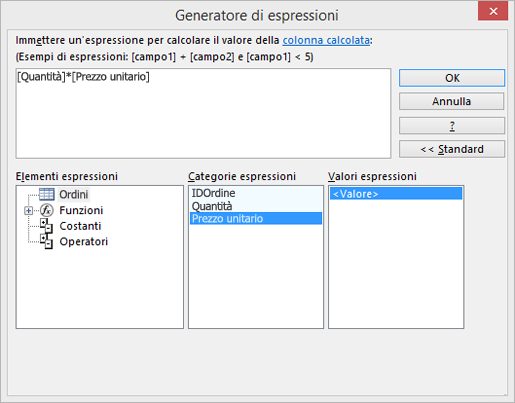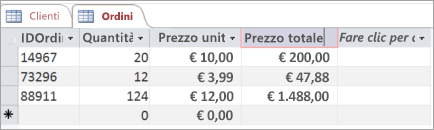Prova
Usare i campi calcolati in Access per concatenare i dati da campi separati, ad esempio nome e cognome; o per calcolare le date, come la data dell'ordine più cinque giorni.
Usare i campi calcolati per:
-
Calcolare i valori non presenti nei dati.
-
Specificare criteri per le query.
Ad esempio, combinare dati di nome e cognome per visualizzarli in un campo di nome completo, come segue:
[Nome] + " " + [Cognome]
I segni più (+) combinano il valore nel campo Nome, uno spazio (spazio racchiuso tra virgolette) e il valore nel campo Cognome.
In alternativa, calcolare la quantità, il prezzo e l'aliquota d'imposta per ogni prodotto in un ordine per visualizzare il prezzo totale, come segue:
([Quantità]*[Prezzo unitario])+([Quantità]*[Prezzo unitario]*[Aliquota d'imposta])
Nota: Il calcolo non può includere campi da altre tabelle o query. I risultati del calcolo sono di sola lettura, ma sono utilizzabili come valori in altri campi calcolati.
I campi calcolati visualizzano i risultati in base al tipo di dati selezionato.
|
Tipo di dati |
Risultati |
Esempio |
|---|---|---|
|
Testo |
Mostra i dati calcolati come una stringa di testo esattamente come vengono digitati nei campi di riferimento. |
Per visualizzare i nomi completi, concatenare i valori dei campi di nome e cognome con uno spazio tra di essi. Per garantire la classificabilità, rimuovere l'articolo (determinativo o indeterminativo) dall'inizio del titolo del libro. |
|
Numero |
Mostra i dati calcolati come un numero, che può essere usato in altri calcoli matematici. |
Per visualizzare il livello di scorta minima, sottrarre la rottura trimestrale media dalle vendite trimestrali medie. |
|
Valuta |
Mostra i dati calcolati nel formato della valuta selezionato. |
Per visualizzare il totale dell'ordine nella valuta specificata, moltiplicare la quantità dell'ordine per il prezzo unitario. |
|
Sì/No |
Mostra i dati calcolati come Sì o No. Archivia i dati come valore booleano. |
Per visualizzare Sì se il totale scontato supera il valore minimo necessario per la spedizione gratuita e No se non lo supera, moltiplicare il totale dell'ordine per lo sconto e convalidare in base a un valore minimo di acquisto idoneo per la spedizione gratuita. |
|
Data/ora |
Mostra i dati calcolati come una data o un indicatore di data e ora. |
Per visualizzare la data di consegna stimata, aggiungere il tempo di spedizione stimato alla data dell'ordine. |
-
Selezionare una tabella.
-
Selezionare Fare clic per aggiungere > Campo calcolato e quindi selezionare un tipo di dati.
-
Immettere un calcolo per il campo e quindi fare clic su OK.
Digitare l'espressione manualmente oppure selezionare gli elementi, i campi e i valori dell'espressione e inserirli nel campo di modifica dell'espressione.
Nota: In un campo calcolato, non iniziare l'espressione con un segno di uguale (=).
-
Nell'intestazione del campo, digitare un nome per il campo calcolato e quindi premere INVIO.
Nota: Per cambiare o modificare l'output di un campo calcolato, selezionare la colonna. Selezionare quindi Campi > Modifica espressione.
Dopo aver aggiunto un campo calcolato a una tabella, il calcolo viene eseguito ogni volta che si aggiungono o modificano dati.